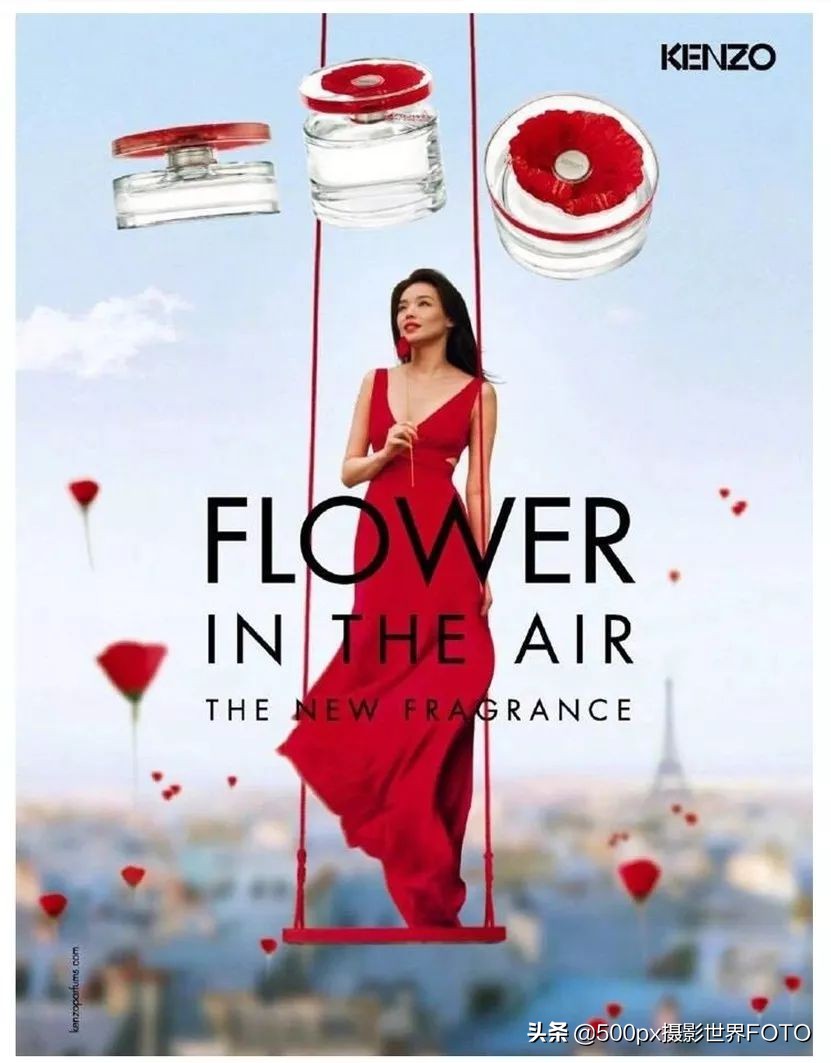
黑光网
今天我们就以下面的这张图片作为本次案例讲解的参考图,学习PS人像合成。
对合成来说,找到能让想法视觉化的东西,那这个是什么呢?就是参考图,我们可以借鉴构图、形式等等。
知识点:
分析画面构图,分析画面光影,预测时间。为啥要预测时间嘞?因为这样便于素材的搜集,找到一张合适的素材那才叫一个“爽”!
原图

素材搜集
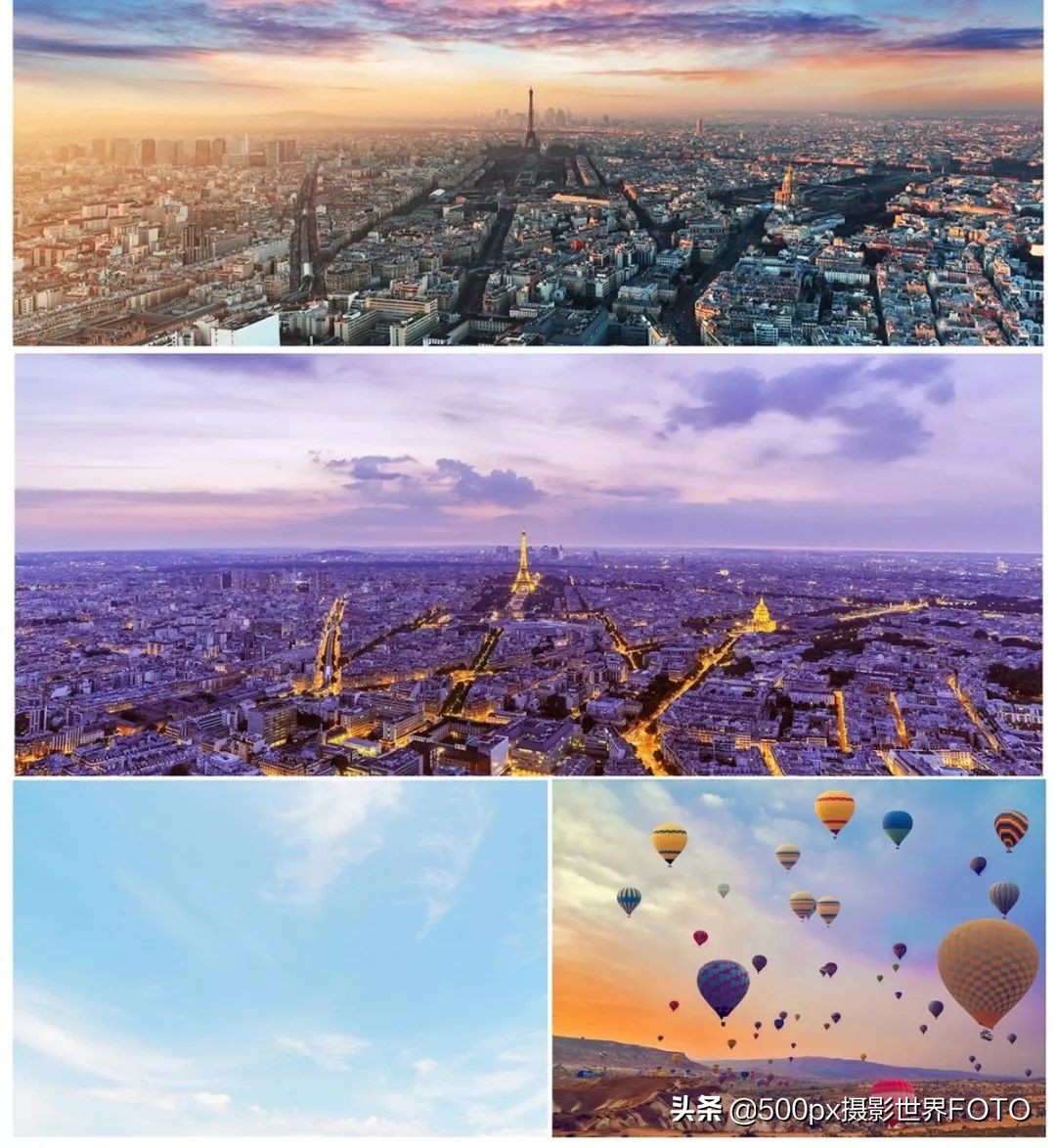
在找素材的时候需要注意几点,时间、光源方向、颜色色温,最好每张素材的时间接点、光源方向相同,这样后期制作过程中能节省很多时间,在搜集素材的时候关键词也很重要,这样你就能准确的找到你想要的素材。
制作过程
1. 建立画布,背景填充粉色,给整体画面定调。
2. 人物抠图,选用钢笔工具抠图,抠头发可用背景橡皮擦。
3. 拖拽找到的背景素材,摆放位置。
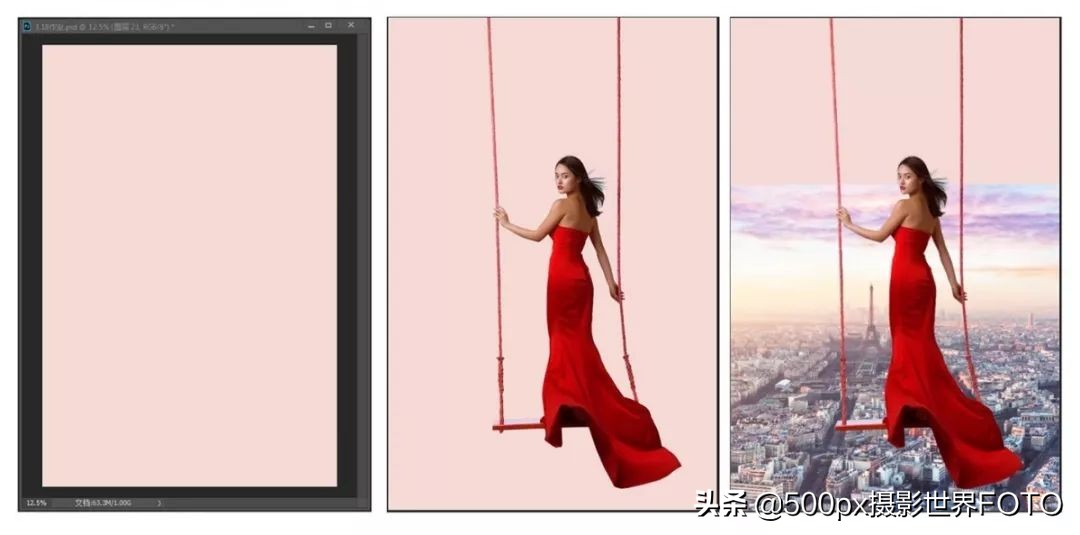
4. 给图层添加蒙板,渐变工具,从上往下拖拽,把素材边缘跟底色融合,细节可用画笔配合调整。
5. 给画面右上角增加一张素材,让天空有颜色细节变化。
6. 在选中一张天空素材,增加天空层次感。
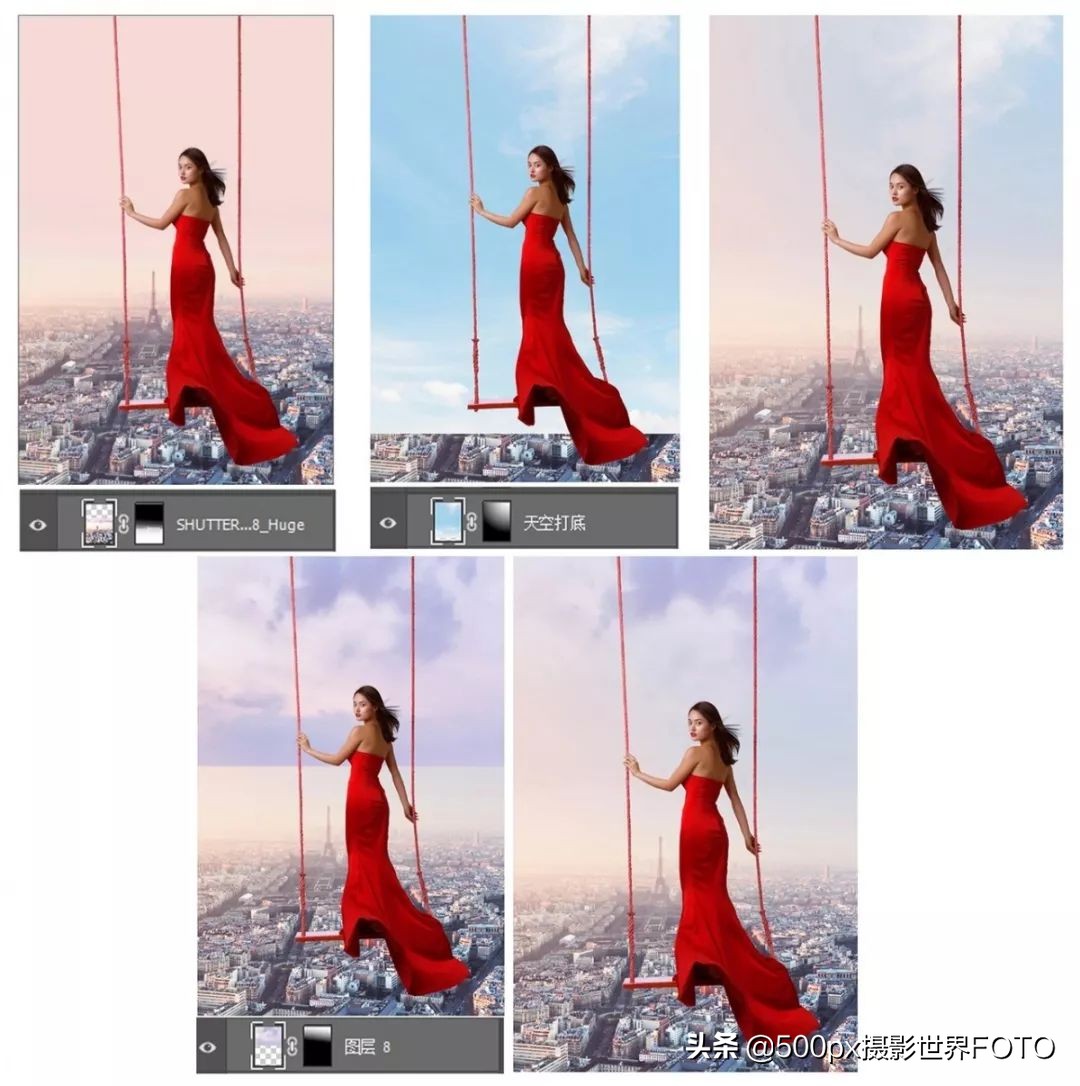
7. 素材抠图,热气球素材。
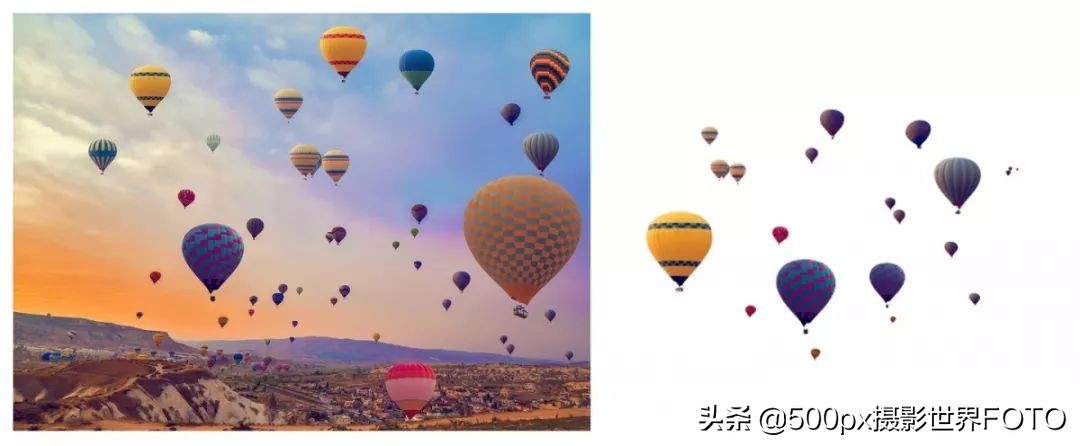
8. 调整人像亮度,对比度。
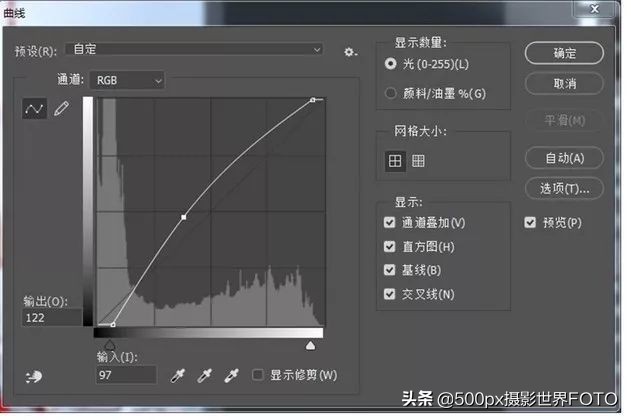
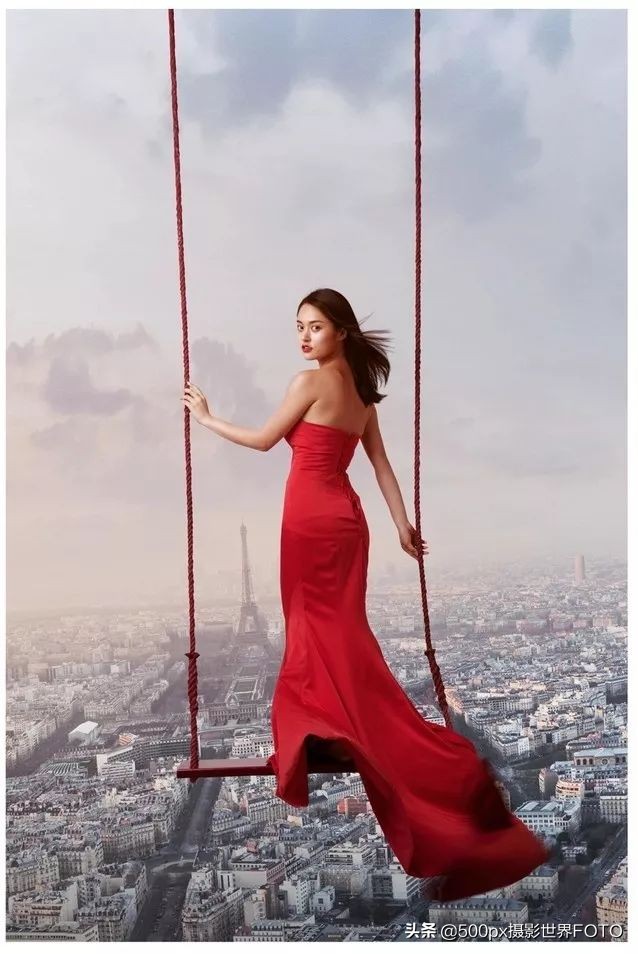
9. 摆放气球素材,注意近大远小,大小节奏。

10. 背景光效制作,用圆形渐变,线性渐变增加颜色,以橘黄色为主,底部阴影用暗色渐变上色,增加暗部色彩。
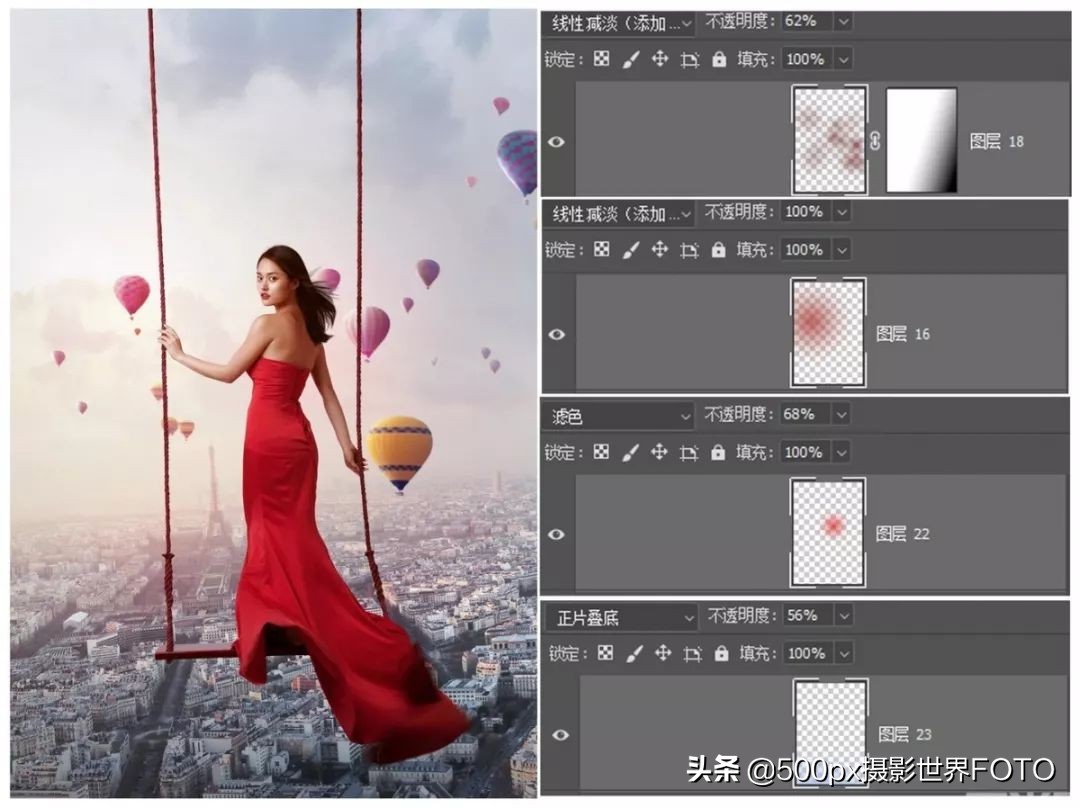
知识点:
正片叠底-以上色为主,增加素材固有色
滤色-主要做柔光为主,滤色出来的光效偏灰,可以用来做空气透视,拉远背景
线性减淡-以光效高光为主,光效中心点强光
11. 复制人物图层,改为滤色,按住Alt单击蒙版添加黑色图层蒙版,用画笔画出人物轮廓光,交代一下光源方向,增强光影效果。
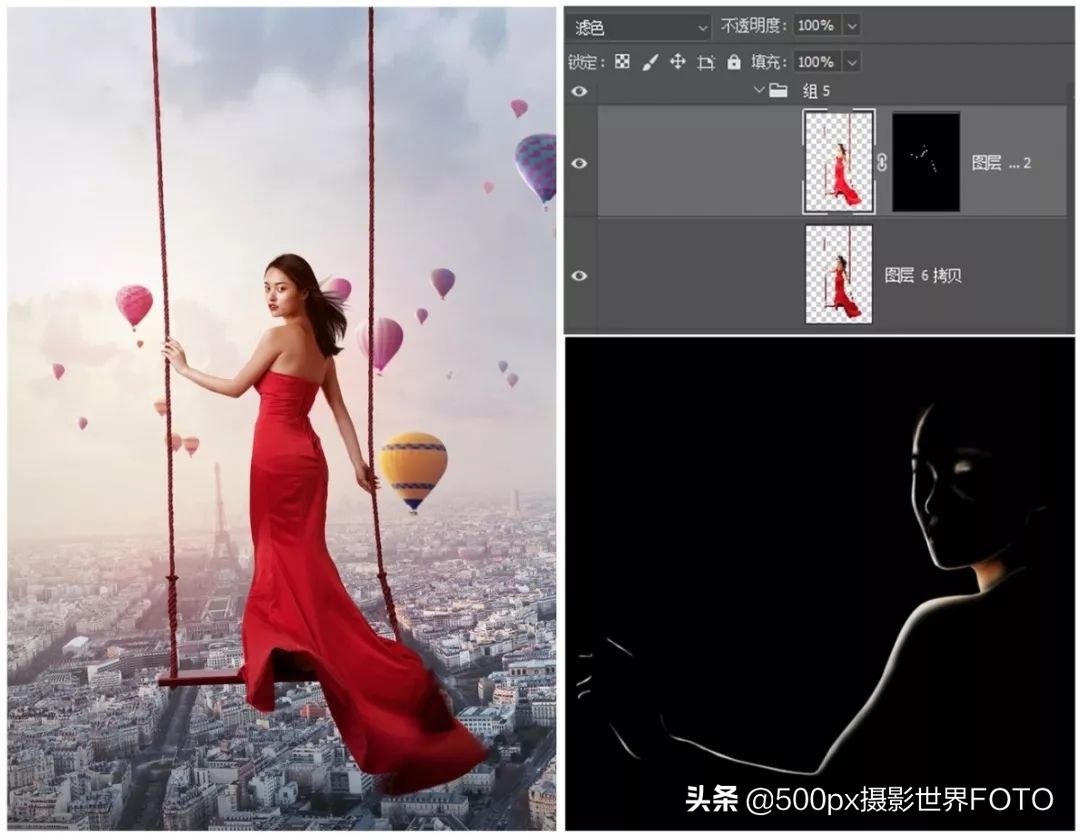
12. 在人物上方心间空白图层,模式叠加,选择颜色,用画笔给人物暗部加色。
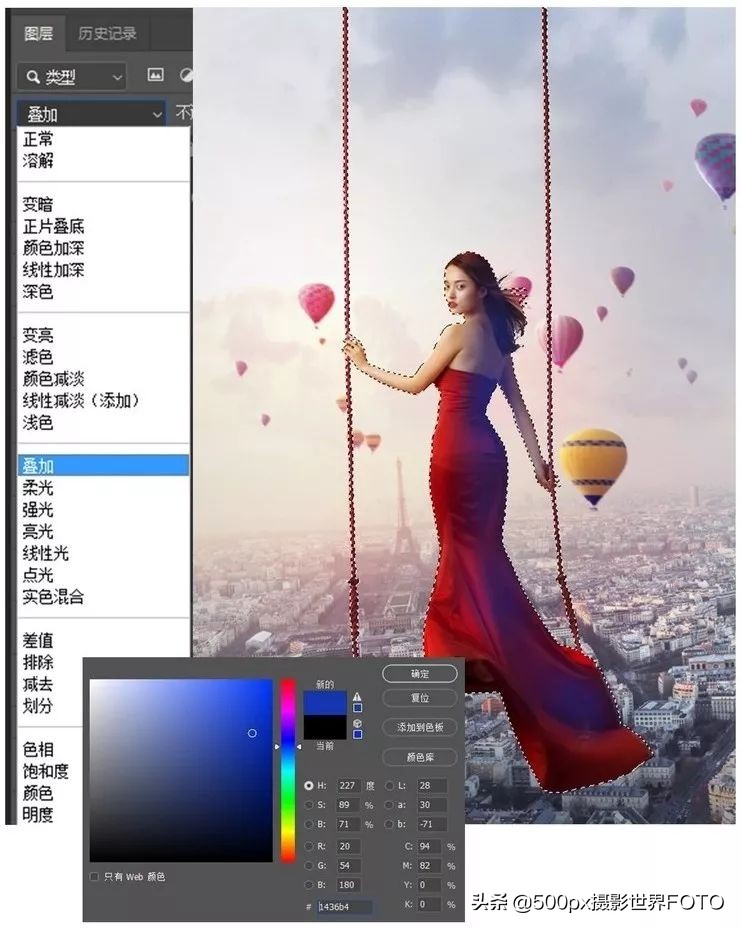
13. 加完颜色,用曲线、色相、饱和度调整。
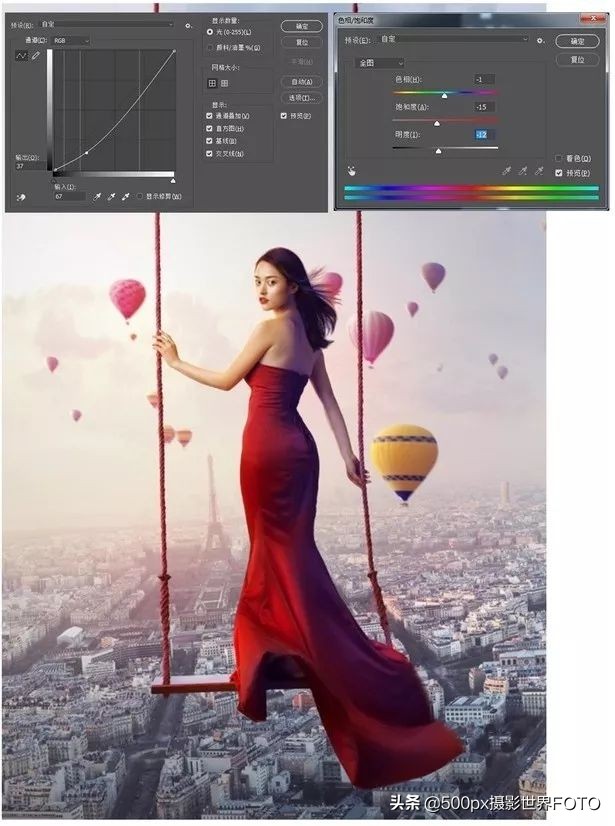
14. 整体调色。
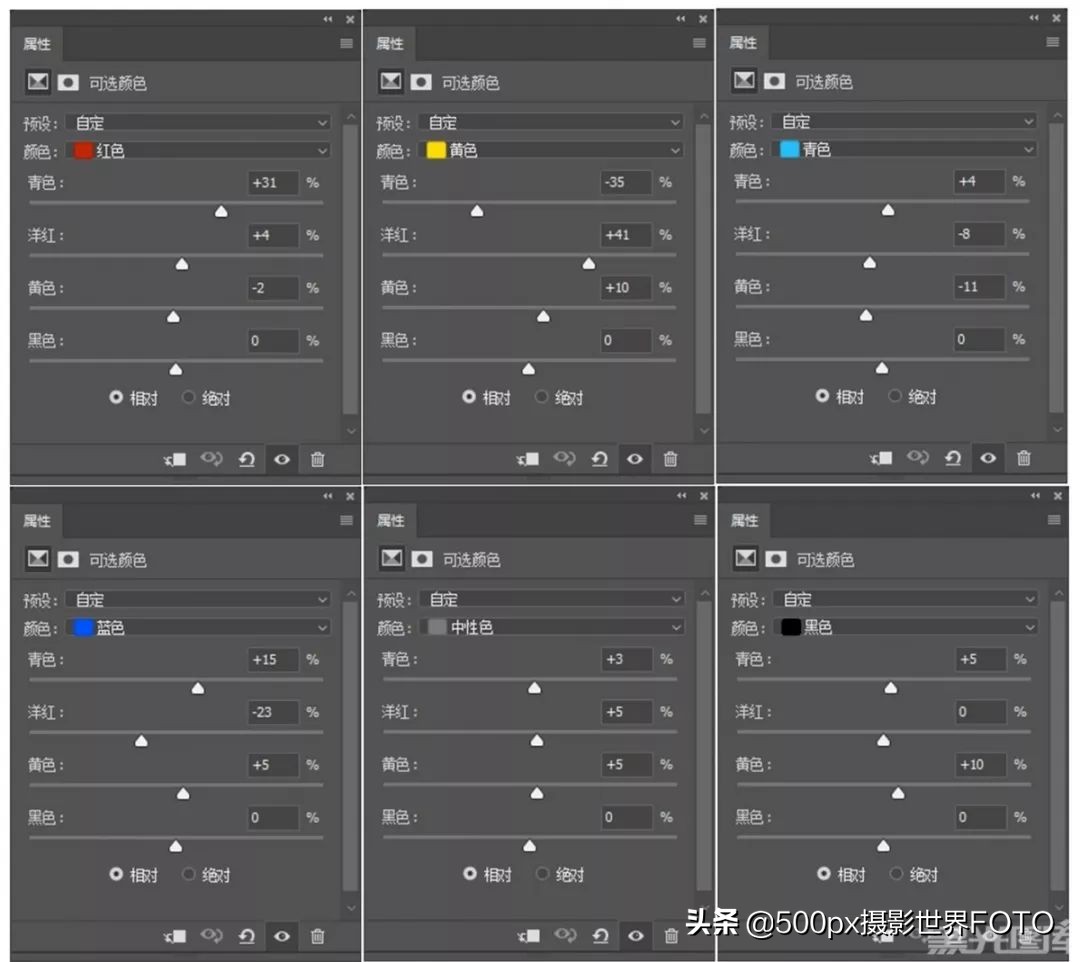
15. 人物精修,添加文字,完成。

后期修片没有灵感的时候可以参考借鉴成功案例,多加练习,提升自己的技能哦~






